
- Autor John Day [email protected].
- Public 2024-01-30 08:18.
- Naposledy změněno 2025-01-23 14:38.

Viděl jsem příspěvek na Redditu, kde někdo upravil jeho T450s, aby místo původního slimportu používal nabíjecí port USB-C. Rozhodl jsem se to udělat také.
Totéž můžete udělat s T440, T440s a T450, protože všechny sdílejí stejný nabíjecí kabel/port.
Původní příspěvek si můžete přečíst zde:
Krok 1: Jděte nakupovat


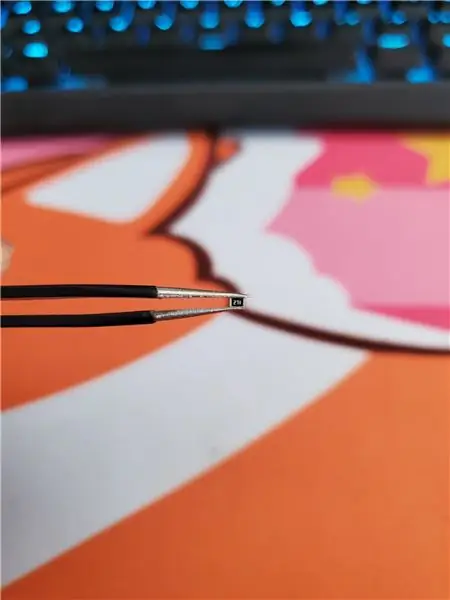

K tomu budete potřebovat:
- Spouštěč USB-C PD 20v. Na Aliexpressu je najdete poměrně levně. Ten, který používám, zvládne pouze maximální výkon 65 W.
- Rezistor 280 ohmů. Ve své zemi jsem nic nenašel, takže jsem použil 270 ohmový, který funguje dobře
- 3D tištěná závorka. Můžete použít ten v původním příspěvku nebo použít můj. Moje verze může být vytištěna jednodušeji než ta z Redditu. Odkaz:
- Šrouby, pájecí stanice, cín,…
Důvodem tohoto odporu je, aby váš ThinkPad vycítil správnou nabíječku. 280 ohmů bude 65w nabíječka, pokud máte 90W čtvercovou nabíječku, budete potřebovat odpor 540 ohmů a také jiný čip.
ThinkWiki již vytvořila informační stránku o signálním pinu a příslušné hodnotě odporu zde, přejděte dolů do sekce signálních pinů:
Pokud se obáváte, že zabijete svůj notebook, můžete si objednat jinou věc s konektorem portu/zapojení a pracovat s tím.
Krok 2: Pájení a pájení
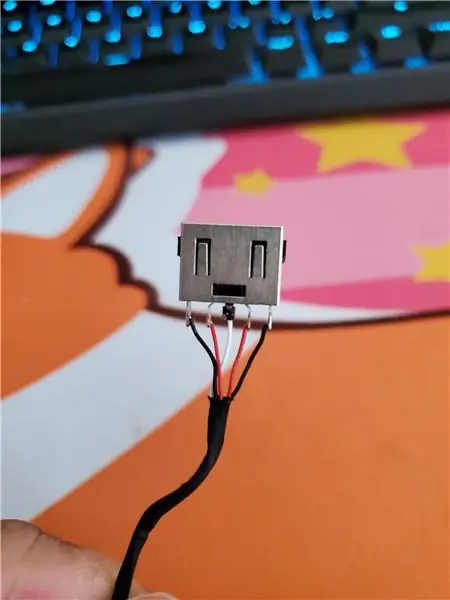
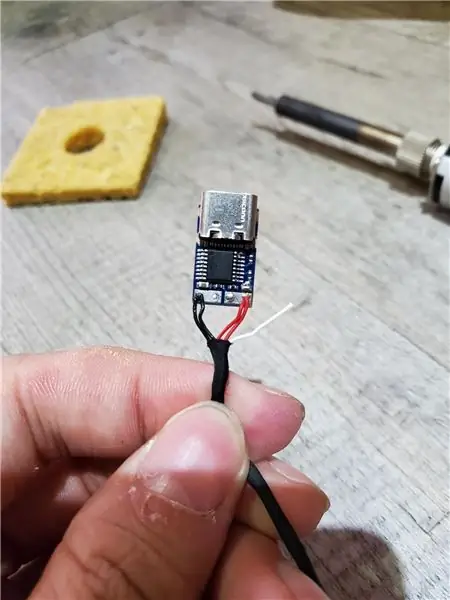

Otevřete notebook, odšroubujte malý kovový držák, který drží stávající nabíjecí port, a přerušte kabeláž vedle portu. Pokud se obáváte, že zabijete svůj notebook, můžete si objednat jinou věc s konektorem portu/zapojení a pracovat s tím.
Mělo by vám zůstat 5 vodičů: 2 červené, 2 černé a 1 bílý. Připájejte 2 červené vodiče k + straně čipu USB konektoru. Pájejte 2 černé na stranu -. Odpájejte rezistor na bílý vodič a poté na - stranu USB čipu.
Zasuňte čip do držáku a zašroubujte věci zpět. Ujistěte se, že je čip správně izolován smršťovacími trubičkami, elektrickou páskou nebo horkým lepidlem.
(jo, jsem příliš líný, tak jsem zkopíroval z Redditu)
Krok 3: Tadaaaaa


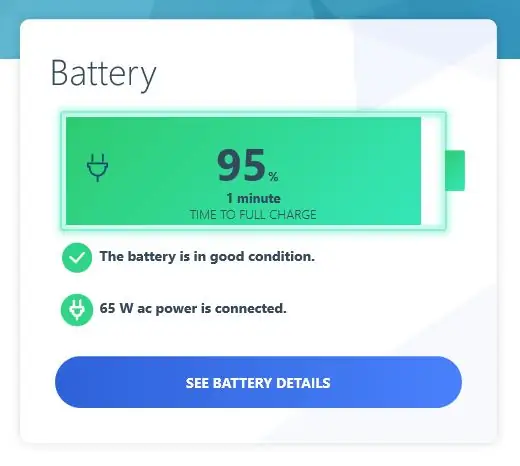
V zásadě je to hotovo!
Znovu sestavte ThinkPad a zapojte nabíječku.
Používám nabíječku Xiaomi 65w PD btw.
Po zapojení asi 2 hodin se kabel nezahřál a nabíječka se jen trochu zahřála.
Takže ano, ÚSPĚCH !!!
Doporučuje:
Dokovací stanice Lego pro nabíjení více zařízení, tablet pro telefon: 15 kroků (s obrázky)

Nabíjecí dokovací stanice Lego pro více zařízení, tablet pro telefon: postavte si vlastní nabíjecí dok pro lego
Nabíjení kabelu USB: 4 kroky
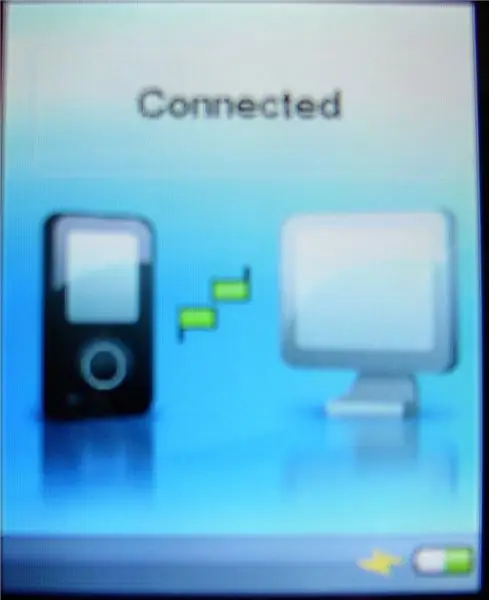
Nabíjení kabelu USB: Nabijte zařízení USB přes USB bez nutnosti přenosu dat. V případě mého Sansus e280 mi umožňuje přehrávání hudby při nabíjení. To účinně pokrývá dva datové kabely na libovolném kabelu USB
Upravte obecnou USB nabíječku do auta pro nabíjení 3. generace IPod Nano: 4 kroky

Upravte obecnou USB nabíječku do auta pro nabíjení 3. generace IPod Nano: Mám iPod Nano 3. generace. Detekuje, že je připojen, ale odmítá nabíjet z obecného nabíjecího adaptéru do auta-> USB, ale nechtěl jsem si koupit kabel adaptéru nebo jinou nabíječku speciálně pro iPod, takže jsem upravil jeden, který jsem již
Věšák pro nabíjení mobilního telefonu: 3 kroky

Věšák na nabíjení mobilního telefonu: Tento návod vám řekne, jak sešít plsť k zavěšení mobilního telefonu nebo jakéhokoli jiného gadgetu, který je třeba čas od času nabít, a nevíte, kam jej umístit … hmm , ano … zavěsit pomocí zástrčky ve zdi
Upravte adaptér Energizer Energi to Go pro nabíjení telefonu Motorola: 4 kroky

Upravte adaptér Energizer Energi to Go pro nabíjení telefonu Motorola: Koupil jsem si nabíječku Energizer Energi To Go, abych dobil svůj Palm TX v terénu při geocachingu. Přišel s adaptérem pro nabíjení Palm, stejně jako s nabíjením náhodného mobilního telefonu, který nevlastním. Zdálo by se, že kdybych chtěl nabít svůj Motorol
